물건을 사거나 도서관에서 책을 빌릴 때 바코드는 정말 흔하게 볼 수 있죠. 그런데 이런 바코드를 내가 직접, 그것도 복잡한 프로그램 없이 간단하게 만들 수 있다면 어떨까요? 재고 관리나 개인적인 용도로 나만의 바코드가 필요할 때가 있는데, 생각보다 쉽게 해결할 수 있는 방법이 있습니다. 온라인에서 무료로 바코드를 만드는 방법에 대해 알아보겠습니다.

바코드 만들기 무료 생성기
별도의 설치 과정 없이 웹사이트에서 원하는 문구나 숫자를 입력하여 바코드 이미지를 만드는 것을 말해요. 다양한 종류의 바코드를 필요에 맞게 만들고 여러 파일 형태로 내려받을 수 있답니다. 바코드 만들기 무료 생성기는 Online Barcode Generator 홈페이지에서 이용할 수 있습니다.
[Online Barcode Generator - https://online-barcode-generator.net/]
1. 가장 먼저 만들고 싶은 바코드의 종류를 선택합니다. 상품에 주로 쓰이는 'EAN-13'을 비롯해 다양한 표준 규격이 목록에 있으니 용도에 맞는 것을 고르면 돼요. 그다음 바코드에 담을 내용이 문자인지 숫자인지 정하고, 아래 입력란에 원하는 내용을 직접 기입합니다.

2. 'MORE OPTIONS'를 누르면 세부적인 항목을 설정할 수 있습니다. 바코드 막대와 배경의 색상을 원하는 대로 바꿀 수 있고, 바코드의 전체적인 크기를 Small, Medium, Large 중에서 선택하는 것도 가능해요. 스캔이 더 잘 되도록 손상 방지 단계를 높일 수도 있습니다. 설정이 끝나면 'Create'를 눌러주세요.

3. 바코드가 만들어지면 바로 위에서 결과물을 미리 볼 수 있고, 아래에서는 파일을 내려받을 수 있습니다. 사용 목적에 맞게 EPS, PNG, PDF, SVG 등 다양한 파일 형식 중 하나를 선택하면 돼요. 예를 들어 웹에 올릴 거라면 PNG, 인쇄물에 사용하려면 SVG나 PDF가 유용하답니다.

4. 상품 바코드 외에도 도서관 등에서 사용하는 'Codabar'와 같은 다른 형식의 바코드도 만들 수 있습니다. 종류를 선택하고 'A'와 같이 원하는 문자를 입력하면, 해당 문자가 포함된 바코드가 실시간으로 아래에 나타나 바로 확인할 수 있어 편리합니다.
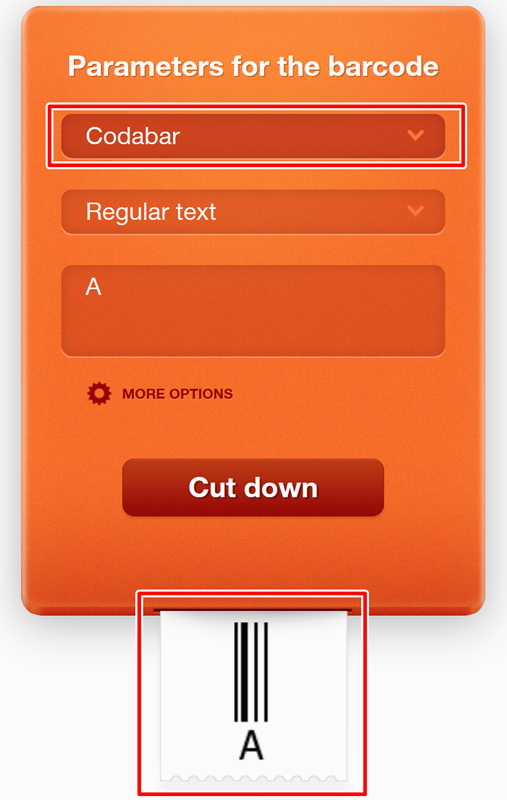
5. 막대 모양의 바코드뿐만 아니라 정사각형 모양의 QR 코드 생성도 가능해요. 첫 번째 목록에서 'QR code'를 선택하면 됩니다. 웹사이트 주소를 연결하거나, 와이파이 정보를 담는 등 더 많은 양의 정보를 담고 싶을 때 QR 코드를 활용하면 좋습니다.

6. QR 코드 역시 내용 입력 후 만들어지면 이미지로 확인할 수 있습니다. 일반 바코드와 마찬가지로 EPS, PNG, PDF, SVG 등 여러 파일 형식으로 내려받을 수 있어서, 온라인 홍보물이나 오프라인 안내문 등 필요한 곳 어디에나 자유롭게 활용할 수 있습니다.
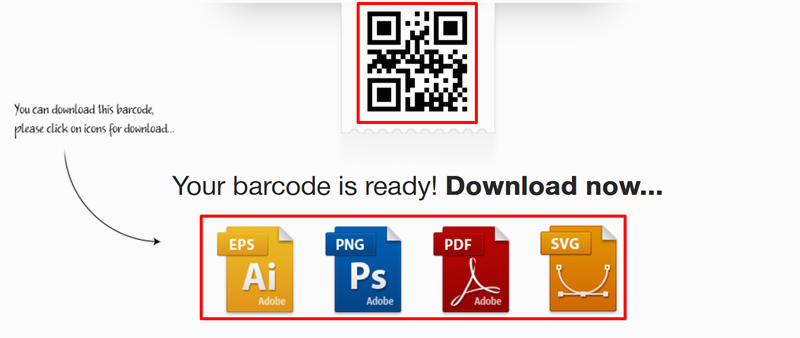
이렇게 별도의 프로그램 설치 없이도 누구나 쉽게 바코드를 만들 수 있습니다. 업무에 필요한 재고 관리부터 개인적인 물품 정리에 이르기까지 활용 범위가 넓으니, 바코드가 필요할 때 이 방법을 기억해두면 유용하게 사용할 수 있을 거예요.



